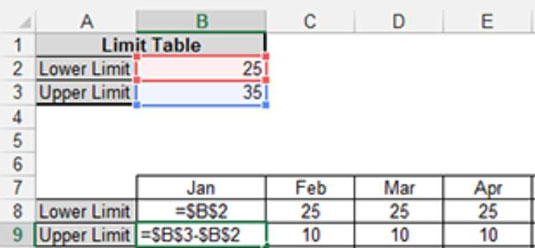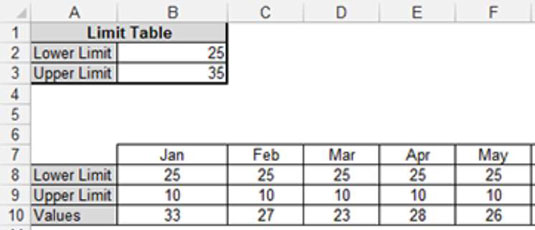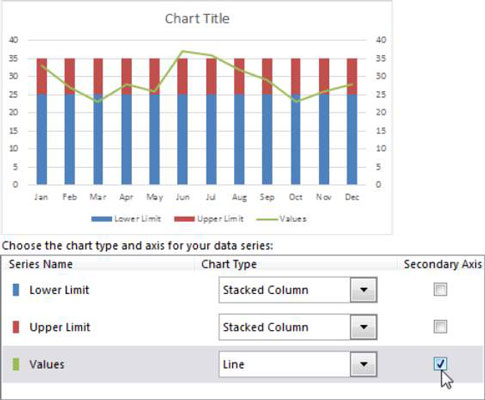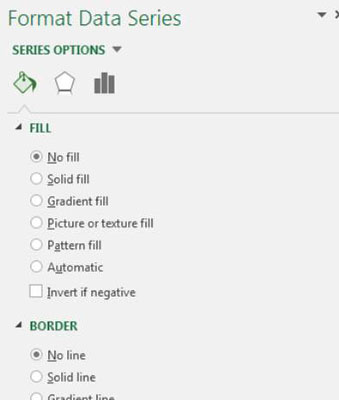Ibland behöver du målområden i dina Excel-instrumentpaneler och rapporter. I vissa företag är ett mål inte ett värde – det är en rad värden. Det vill säga, målet är att hålla sig inom ett definierat målområde.
Föreställ dig att du leder ett litet företag som säljer lådor med kött. En del av ditt jobb är att hålla ditt lager i lager mellan 25 och 35 lådor på en månad. Har du för många lådor med kött blir köttet dåligt. Om du har för få lådor, kommer du att förlora pengar.
För att spåra hur bra du gör på att hålla ditt lager av kött mellan 25 och 35 lådor behöver du en prestandakomponent som visar tillgängliga lådor mot ett målintervall. Den här figuren illustrerar en komponent som du kan bygga för att spåra prestanda mot ett målintervall. Det grå bandet representerar målintervallet du måste hålla dig inom varje månad. Linjen representerar trenden med beställt kött.

Uppenbarligen är tricket med denna typ av komponent att ställa in bandet som representerar målområdet. Så här gör du:
Skapa en gränstabell där du kan definiera och justera de övre och nedre gränserna för ditt målområde.
Cellerna B2 och B3 i denna figur fungerar som platsen för att definiera gränserna för intervallet.
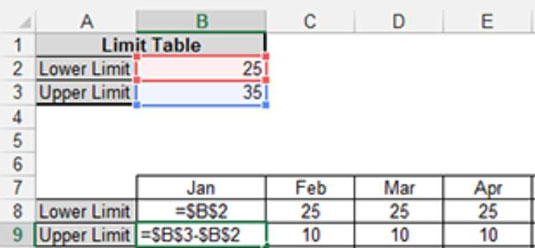
Bygg en diagrammatare som används för att plotta datapunkterna för målintervallet.
Denna matare består av formlerna som visas i cellerna B8 och B9 i föregående figur. Tanken är att kopiera dessa formler över all data. Värdena du ser för februari, mars och april är resultatet av dessa formler.
Lägg till en rad för de faktiska prestandavärdena, som visas i denna figur.
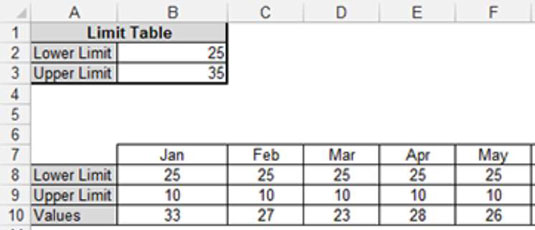
Dessa datapunkter skapar prestandatrendlinjen.
Välj hela diagrammatartabellen och rita data på ett staplat ytdiagram.
Högerklicka på värdeserien och välj Ändra seriediagramtyp. Använd dialogrutan Ändra diagramtyp för att ändra värdeserien till en linje och placera den på den sekundära axeln, som visas i denna figur. När du har bekräftat din ändring visas värdeserien i diagrammet som en linje.
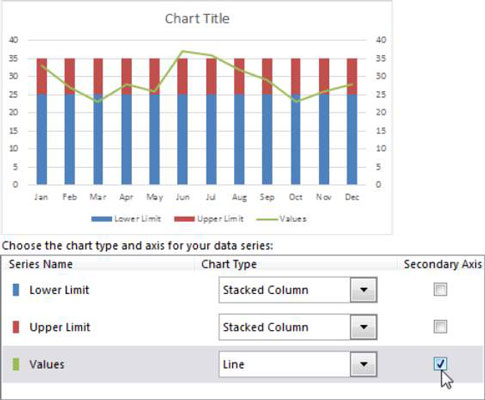
Gå tillbaka till ditt diagram och ta bort den nya vertikala axeln som lades till; det är den vertikala axeln till höger om diagrammet.
Högerklicka på dataserien Nedre gräns och välj Formatera dataserie.
I dialogrutan Formatera dataserie klickar du på ikonen Fyll. Välj alternativet Ingen fyllning under Fyllning och alternativet Ingen linje under Kant, som visas i den här bilden.
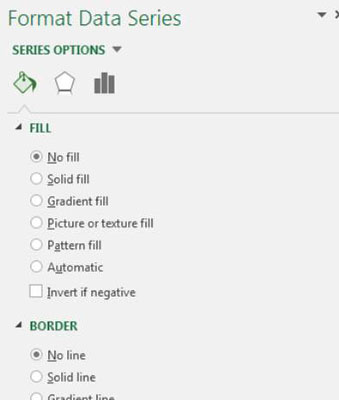
Högerklicka på Upper Limit-serien och välj Formatera dataserie.
Justera egenskapen Gap Width till 0 % i dialogrutan Format Series.
Det är allt. Allt som återstår att göra är att tillämpa de mindre justeringarna på färger, etiketter och annan formatering.